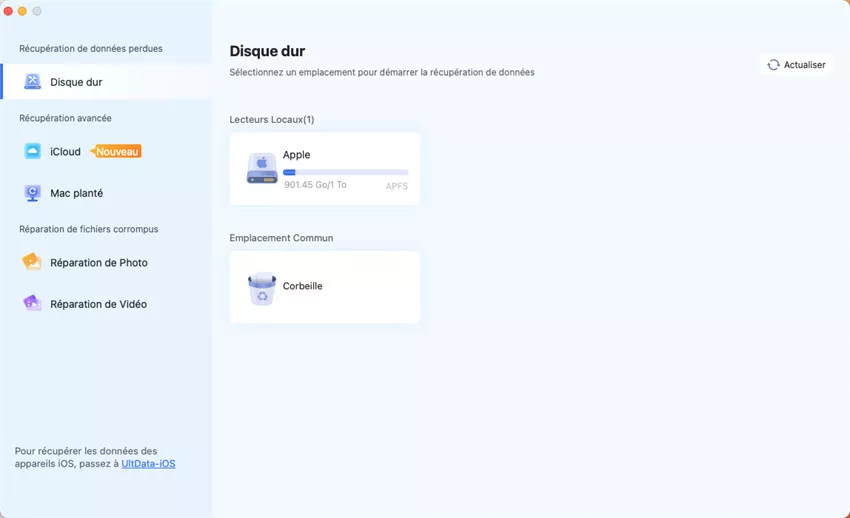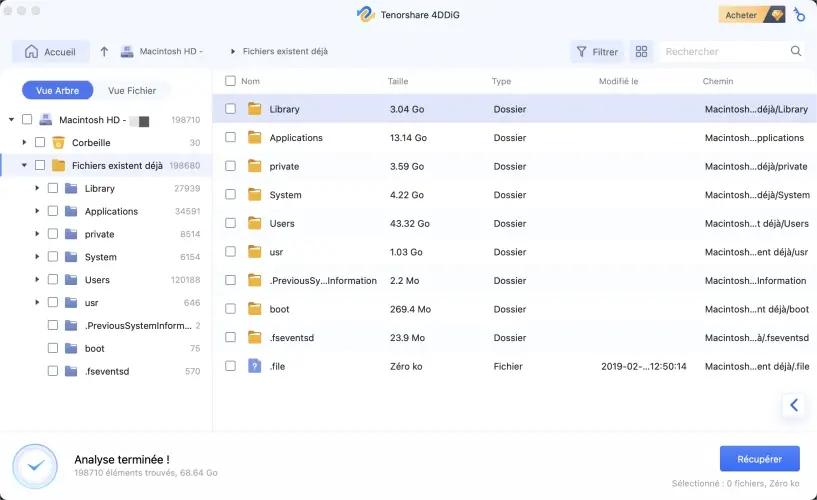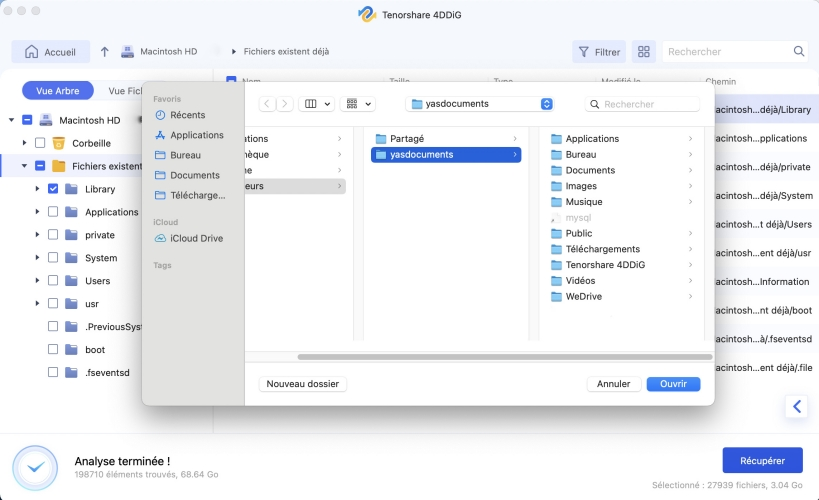Comment améliorer la vitesse de MacOs Sonoma ? 6 solutions rapides !
Comment accélérer MacOs Sonoma ? Découvrez 6 façons simples et rapides d'accélérer MacOs Sonoma et de récupérer vos données perdues avec 4DDiG Mac Data Recovery.
La dernière version du puissant système d'exploitation d'Apple, MacOs Sonoma, promet une expérience utilisateur fluide et efficace. Cependant, même les logiciels les plus puissants peuvent occasionnellement rencontrer des problèmes de performance, irritant les utilisateurs par leur lenteur et leurs retards. Vous ne devez pas vous inquiéter si vous rencontrez des problèmes de performance et de vitesse avec MacOs Sonoma.
Cet article présente six méthodes simples et sûres pour accélérer votre MacOs Sonoma et vous permettre de retrouver les performances rapides comme l'éclair que vous êtes en droit d'attendre d'un ordinateur Apple. Que vous soyez un utilisateur Mac expérimenté ou que vous veniez de passer à MacOs, ces solutions simples vous permettront de corriger rapidement les bogues de MacOs Sonoma. Commençons donc par ces méthodes éprouvées pour optimiser votre expérience MacOs Sonoma et profiter d'un ordinateur plus rapide et plus efficace.

Partie 1 : Pourquoi votre Mac est-il lent après la mise à jour vers MacOs Sonoma ?
Après avoir mis à jour votre Mac vers la dernière version de MacOs Sonoma, vous avez peut-être rencontré des problèmes liés à MacOs Sonoma qui réduisent la vitesse de votre ordinateur. Bien que gênante, cette lenteur est typique après une mise à jour importante du système d'exploitation. Suivez les différentes causes qui peuvent être à l'origine des mauvaises performances de votre Mac :
- Exigences en matière de ressources : Les nouvelles versions de macOs introduisent souvent des fonctionnalités renforcées et des améliorations graphiques, qui peuvent solliciter davantage le matériel de votre ordinateur. Vous pouvez constater un ralentissement des performances si le matériel de votre Mac n'est pas à la hauteur.
- Logiciels incompatibles : Il arrive que des logiciels plus anciens doivent être compatibles avec la version récente de macOS. Cela peut entraîner des bugs de macOS Sonoma tels que des problèmes de compatibilité, des plantages et une réduction des performances.
- Processus d'arrière-plan : MacOs exécute divers processus en arrière-plan, dont certains peuvent s'intensifier après une mise à jour. Ces processus peuvent consommer des ressources système et ralentir votre Mac.
- Éléments de démarrage : Les applications définies pour être lancées au démarrage peuvent avoir un impact significatif sur les temps de démarrage et la vitesse globale du système.
- Capacité de stockage : Un espace disque libre insuffisant peut nuire aux performances de votre Mac. Si votre espace de stockage est presque complet, il peut ralentir le système.
Partie 2 : Comment accélérer MacOs Sonoma ?
Maintenant que nous avons exploré les raisons pour lesquelles Mac fonctionne lentement après la mise à jour de MacOs Sonoma, découvrons six solutions faciles et sécurisées pour rétablir la vitesse et l'efficacité de votre ordinateur :
Solution 1 : Mettre à jour les applications
Les applications obsolètes peuvent être une raison courante des problèmes liés à MacOs Sonoma qui peuvent ralentir Mac. Les développeurs publient fréquemment des mises à jour pour améliorer la compatibilité avec les dernières versions de MacOs et améliorer les performances globales. Si vous n'avez pas mis à jour la version la plus récente des applications que vous utilisez, votre Mac risque de fonctionner plus lentement. Vous pouvez mettre à jour l'application via la zone des mises à jour de l'App Store. Ouvrez l'application, cliquez sur le menu de nom et sélectionnez Vérifier les mises à jour.
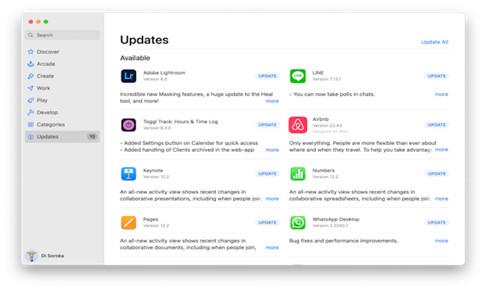
Solution 2 : Arrêter le processus gourmand en ressources
L'une des raisons pour lesquelles vous avez rencontré des bugs de MacOs Sonoma qui peuvent ralentir votre système après une mise à jour. Cela est dû à des processus gourmands en ressources qui s'exécutent en arrière-plan. Ces processus peuvent consommer le processeur et la mémoire, ce qui entraîne un ralentissement général du système. Voici comment les identifier et les arrêter :
- Vous devez lancer "Activity Monitor" en le recherchant dans Spotlight.
- Dans la fenêtre du moniteur d'activité, cliquez sur l'onglet "CPU" pour afficher la liste des processus en cours.
-
Identifiez ensuite tous les processus qui utilisent une quantité importante de CPU, en particulier ceux que vous ne reconnaissez pas ou dont vous n'avez pas besoin.

- Sélectionnez un processus gourmand en ressources et cliquez sur le bouton "X" dans le coin supérieur gauche de la fenêtre pour le quitter.
Solution 3 : Libérer de l'espace sur le Mac
Lorsque votre espace de stockage est presque plein, cela peut entraîner des problèmes avec MacOs Sonoma, notamment une réduction de la réactivité du système et un ralentissement du fonctionnement global. Un moyen efficace de libérer de l'espace sur votre Mac consiste à supprimer les fichiers en double, qui peuvent s'accumuler au fil du temps. L'outil recommandé est 4DDiG Duplicate File Deleter, qui possède une interface conviviale conçue explicitement pour les applications Mac afin d'identifier et de supprimer les fichiers en double. Cet outil offre une détection efficace des fichiers en double, une suppression sécurisée, une analyse personnalisable, une fonction de prévisualisation des fichiers, un nettoyage facile, et plus encore.
Solution 4 : Fermer les onglets et les extensions du navigateur
Les navigateurs web font partie des applications les plus régulièrement utilisées sur les Mac, et ils peuvent avoir une influence significative sur les performances de l'ordinateur, en particulier si plusieurs onglets sont ouverts ou si des extensions gourmandes en ressources sont chargées.
Tout d'abord, vous devez fermer les onglets inutilisés, car chaque onglet ouvert consomme de la mémoire (RAM) et de la puissance de traitement.
Deuxièmement, vous devez passer en revue les extensions installées et désactiver ou supprimer celles dont vous n'avez pas besoin. Pour Google, vous devez cliquer sur les trois points en haut à droite>Extensions>Gestion des extensions>Supprimer les extensions inutilisées. Ces actions peuvent considérablement corriger les bugs de MacOs Sonoma rapidement. Si le problème persiste, optez pour la méthode suivante.
Solution 5 : Désactiver les éléments de démarrage via les réglages du système
Les éléments de démarrage sont des applications et des processus qui se lancent automatiquement lorsque vous vous connectez à votre Mac. Si certains de ces éléments sont essentiels, d'autres ne sont pas forcément nécessaires et peuvent contribuer à un démarrage lent et à une baisse des performances du système. Vous devez désactiver les éléments de démarrage inutiles pour accélérer votre Mac. Suivez le guide ci-dessous qui vous aidera à désactiver les éléments de démarrage via les paramètres du système :
- Tout d'abord, cliquez sur le menu Pomme pour sélectionner Réglages du système.
-
Allez ensuite dans les sections Général et Éléments de démarrage, où vous pouvez facilement désactiver les éléments de démarrage inutiles.

Solution 6 : Mettre à jour la version bêta de MacOs Sonoma vers MacOs Sonoma
Supposons que vous rencontriez des problèmes liés à MacOs Sonoma sur un Mac qui exécute la version bêta de MacOs Sonoma. Dans ce cas, il est essentiel de comprendre que les logiciels bêta peuvent présenter des bogues et des problèmes de compatibilité qui affectent les performances. Vous devez quitter le programme bêta et installer MacOs Sonoma pour résoudre ces problèmes. Vous recevrez alors des mises à jour régulières et stables. Après avoir réussi la mise à jour vers MacOs Sonoma, vous pouvez utiliser votre sauvegarde pour restaurer vos données, vos apps et vos paramètres.
Astuce bonus : Que faire si vous avez perdu des données après la mise à jour de MacOs Sonoma ?
Perdre des données importantes après la mise à jour de MacOs Sonoma peut être une expérience frustrante et stressante. Que ce soit en raison d'un problème lié à la mise à jour ou d'une suppression accidentelle, il est crucial de disposer d'une solution de récupération de données fiable. Un outil qui peut vous aider à récupérer les données perdues sur votre Mac est 4DDiG Mac Data Recovery .
Caractéristiques principales de 4DDiG Mac Data Recovery :
- Récupération de données complète : 4DDiG Mac Data Recovery est un outil polyvalent qui peut récupérer les données perdues, y compris les documents, les photos, les vidéos, la musique, les emails, etc. Que vos données aient été perdues à cause d'une suppression, d'un formatage ou d'autres raisons, ce logiciel peut vous aider à les récupérer.
- Interface conviviale : Le logiciel dispose d'une interface innovante et conviviale pour les débutants et les utilisateurs professionnels. Vous n'avez pas besoin d'être un expert en technologie pour l'utiliser efficacement.
- Modes de récupération multiples : Ce logiciel dispose de plusieurs modes de récupération, tels que la récupération des fichiers supprimés accidentellement, la récupération des fichiers bruts et la récupération des fichiers de partition.
- Prise en charge de divers périphériques de stockage : Vous pouvez récupérer des données à partir de divers périphériques de stockage, y compris les disques externes, les clés USB, les disques durs Mac, les cartes mémoire, etc.
- Taux de réussite élevé : Cet outil a un taux de réussite élevé en matière de récupération de données et utilise des algorithmes d'analyse avancés pour localiser et récupérer efficacement les fichiers perdus.
- Sécurisé : 4DDiG Mac Data Recovery assure la sécurité de vos données tout au long du processus de récupération. Il n'écrase pas et n'endommage pas vos données existantes.
- Compatibilité : Il est compatible avec MacOs Sonoma et les versions précédentes de MacOs, garantissant que vous pouvez l'utiliser sur votre système Mac à jour.
Suivez les étapes ci-dessous qui vous aideront à utiliser 4DDiG Mac Data Recovery pour restaurer les données des disques durs :
-
Sélectionner un emplacement :
Après l'installation, lancez 4DDiG-Mac et choisissez une destination, comme vos disques locaux, pour commencer la récupération de données Mac. Déplacez votre souris sur l'endroit ciblé, et une icône Scan apparaîtra dans le coin inférieur droit. Cliquez ensuite sur Scan pour commencer à rechercher tous les fichiers manquants.TÉLÉCHARGERTéléchargement Sécurisé
TÉLÉCHARGERTéléchargement Sécurisé

-
Numérisation et prévisualisation :
L'analyse de tous les fichiers supprimés prend un certain temps. Une fois que le résultat de l'analyse a été créé, vous pouvez inspecter plus de détails en cliquant sur les différents types de fichiers.
-
Récupérer les fichiers Mac :
Cliquez sur le bouton "Récupérer" et sélectionnez un emplacement pour enregistrer les fichiers. Il n'est pas conseillé d'enregistrer les fichiers récupérés sur la partition où ils ont été perdus. Cela pourrait entraîner une perte de données permanente.
Conclusions
En fin de compte, l'optimisation des performances de votre Mac exécutant MacOs Sonoma peut être simple. En effet, les six solutions directes ci-dessus peuvent vous aider à résoudre des problèmes fréquents liés à MacOs Sonoma. Ces méthodes constituent un guide approfondi pour relancer la vitesse et la réactivité de votre Mac, qu'il s'agisse de logiciels obsolètes, de processus gourmands en ressources, d'espace de stockage limité, d'encombrement du navigateur, d'éléments de démarrage ou de transfert à partir d'une version bêta.
De plus, avec l'aide de 4DDiG Data Recovery, vous pouvez rapidement récupérer les données perdues après la mise à jour de MacOs Sonoma. Alors que vous mettez en œuvre ces stratégies éprouvées, n'oubliez pas qu'une maintenance régulière et une gestion proactive sont cruciales pour maintenir des performances de pointe dans le monde en constante évolution de MacOs. Avec ces étapes faciles et sécurisées, votre Mac peut à nouveau fournir l'expérience efficace et transparente que vous attendez de la technologie de pointe d'Apple.
Articles Liés
- Accueil >>
- Réparation Windows >>
- Comment améliorer la vitesse de MacOs Sonoma ? 6 solutions rapides !